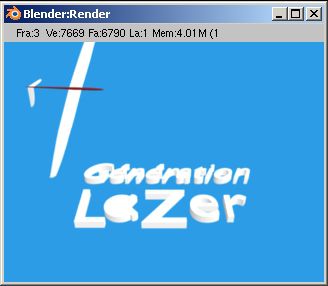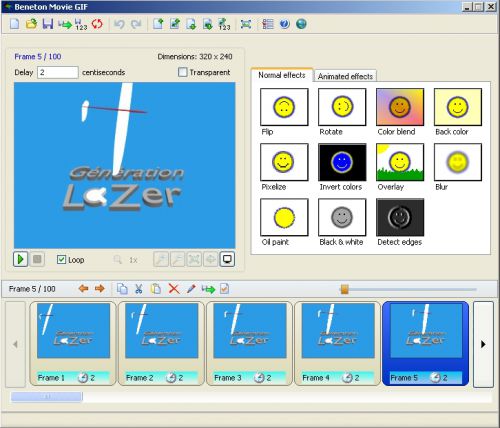Etape 5
Maintenant que notre animation fonctionne, qu'elle nous plait et que les conditions d'éclairage et de camera sont validées, il faut la générer avec BLENDER.
BLENDER permet de générer différents mode de sorties de notre animation. Soit en mode Video (format AVI ou MPG, ...) soit en mode images (format JPG, BMP, ...). En format Video, vous obtiendrez un fichier contenant votre animation à lire avec n'importe quel lecteur multimédia.
(Pour ma part J'utlises VLC sur toutes mes plateformes, Windows ou Linux). En format image vous obtiendrez une succesion d'images (pour notre cas 99; de 1 à 99, l'image N°100 étant identique à la N°1 !) au format de votre choix qu'il suffira d'assembler à l'aide d'un logiciel d'animation pour obtenir une animation GIF utilisable sur vos pages WEB ou autre ...
Il faut, dans un premier temps déterminer quel type de fichier on veut obtenir.
Sélectionner dans le menu "Boutons" le format de rendu (AVI, JPG, TIFF, FFMpeg, ...) puis la taille d'image du fichier final. (size X, size Y). L'image de départ et de fin (pour nous 1 & 99 step 1).
Enfin on clique sur "Rendu Animation". Une fenêtre s'ouvre dans laquelle défile les images de rendu final ...
Dans mon cas, la sortie est en image JPEG.
J'utilise ensuite le logiciel BMG (Beneton Movie GIF), pour assembler mes images et créer une image animée au format GIF. Ce logiciel gratuit permet d'assembler des images successives et de créer des animations. Un temps de latence entre chaque image est paramétrable afin d'obtenir une animation fluide.
Je peux ensuite intégrer cette image animée à mon blog ou à tout autre page WEB ...
Voilà, j'espère qu'avec ce petit tuto je vous ai un peu éclairé sur ma manière de travailler dans l'univers 3D.
Inscrivez-vous au blog
Soyez prévenu par email des prochaines mises à jour
Rejoignez les 6 autres membres